Form与Audio React的完美结合

导言:
本教程主要是利用form特效的Audio React属性来制作完成的,Audio React可以使你们图像与音乐结合一起,做出你意想不到的效果。
先来看一下效果展示
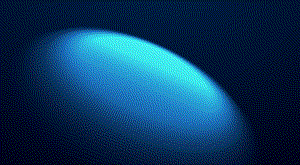

下面开始教程
第一步
选择自己喜欢的音乐,节奏最好强一点的音乐,这样效果会好一些,选好以后把音乐的格式转换为wav,因为AE对mp3格式支持不是太好。
第二步
打开AE,新建合成取名为(form特效与音频的完美结合),如下图。(图01)
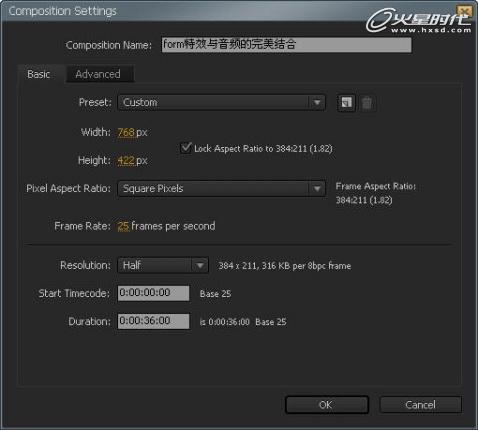
图01
第三步
把音乐(快.wav)导入合成中,新建固态层01,如下图。(图02)
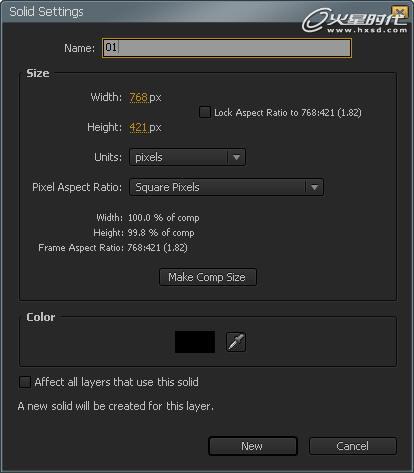
图02#p#e#
第四步
给01层添加特效form参数设置如下图,以下特效中未展开属性均保持默认。(图03、04、05)

图03
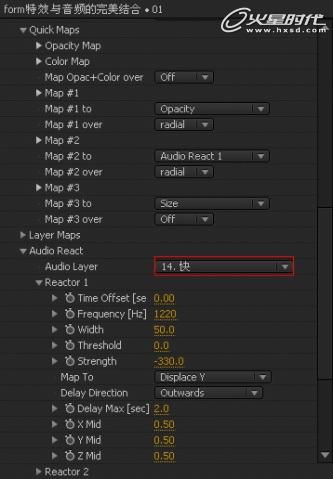
图04

图05#p#e#
第五步
在2秒07帧处断开图层01,获得新图层取名02,修改02图层的form特效的参数如图;给他的Y Rotation属性添加关键帧动画,2秒24帧处设置为0x+0°;4秒19帧处设置为1x+0°。(图06、07、08、09、10)

图06
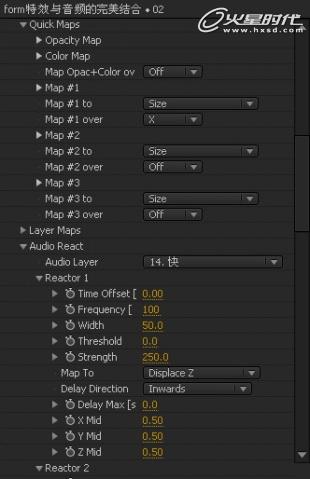
图07
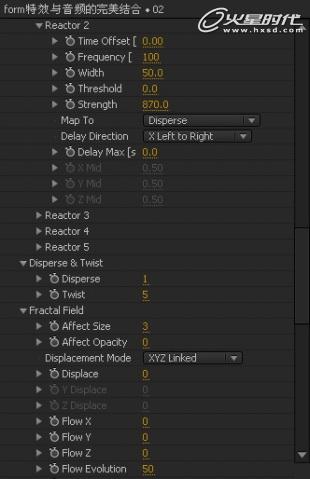
图08
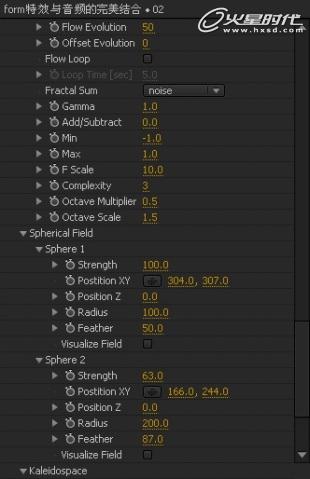
图09
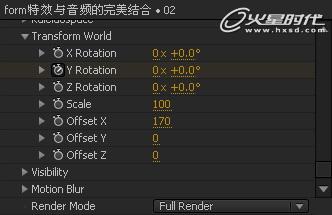
图10#p#e#
第六步
在4秒18帧处断开图层02,获得图层03,修改03图层的form特效的参数如下图。(图11、12、13、14)

图11
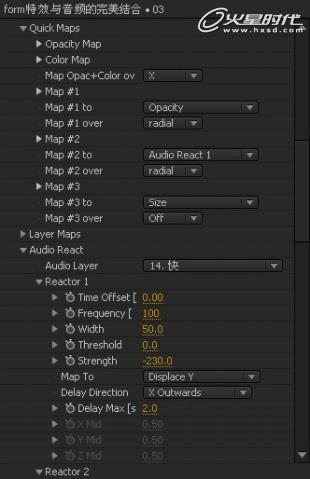
图12
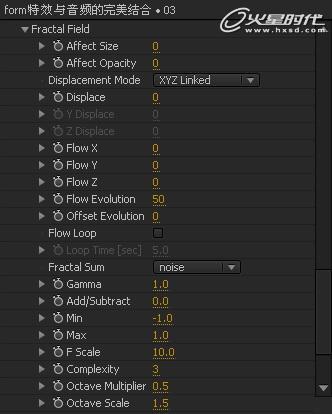
图13

图14#p#e#
第七步
用同样的方法在每个音乐重音上断开图层获得新的图层分别取名为04、05、06、07、08、09、10、11,对应的时间是07:19 10:05 13:06 14:20 16:23 23:01 25:05 28:14 ,接下来我们要给每个图层的form特效进行修改,达到想要的特效结果。
第八步
首先调整图层04的form特效的参数如下图。(图15、16、17、18)
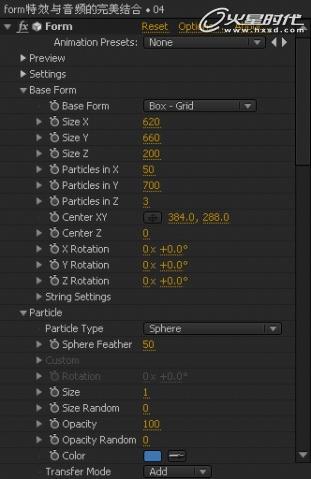
图15
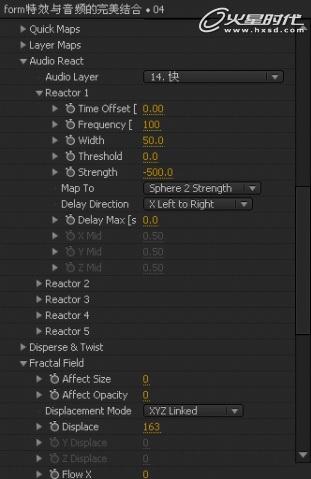
图16
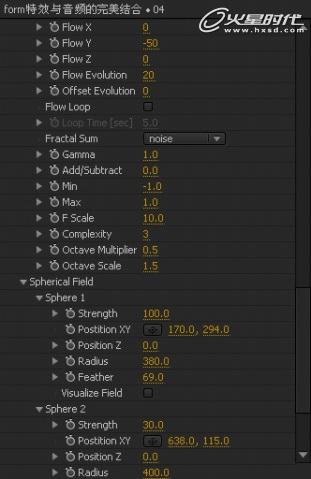
图17
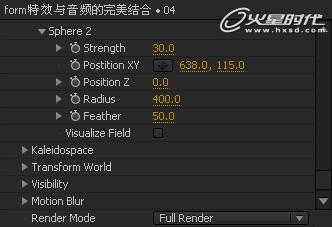
图18#p#e#
第九步
新建合成fly,添加文字fly到合成中,如下图。(图19、20)
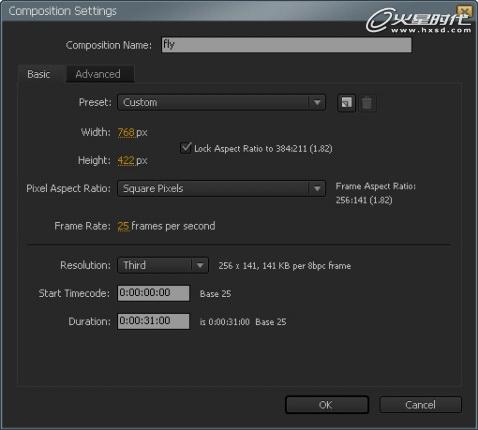
图19
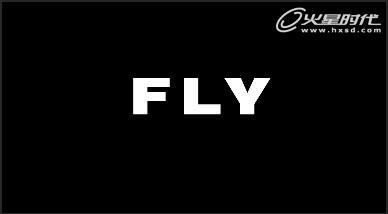
图20#p#e#
第十步
回到(form特效与音频的完美结合)合成,把合成fly拖入总合成中的最底层,关闭眼睛显示,调整图层05的form特效的参数如下图。(图21、22、23、24)
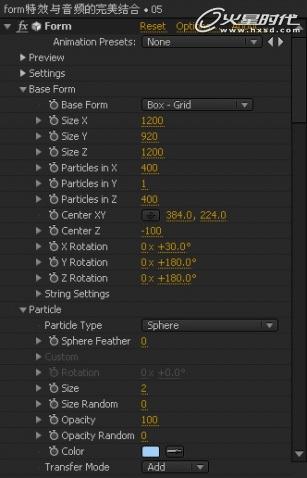
图21
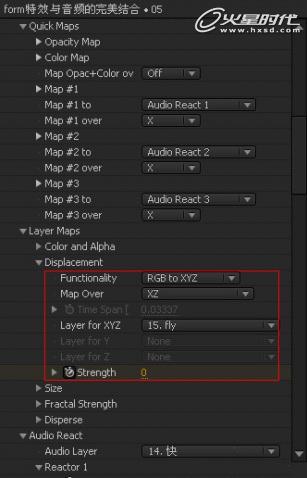
图22
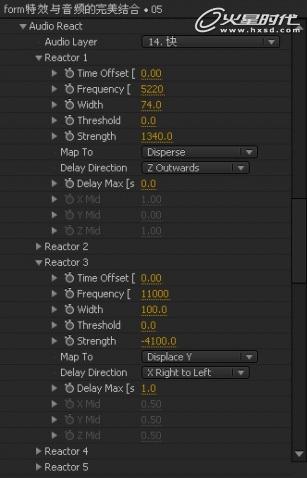
图23

图24#p#e#
第十一步
给图层05的form特效的strength属性设置关键帧11:10帧处设置为0,11:14帧处设置为50;这样做是为了让我们制作的文字凸现出来;给disperse属性添加关键帧12:08帧处设置为10,12:12帧处设置为0。
第十二步
调整图层06的form特效的参数如图。(图25、26、27)
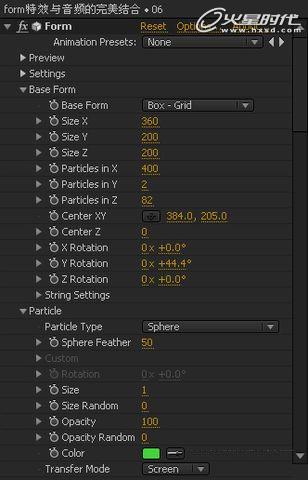
图25

图26
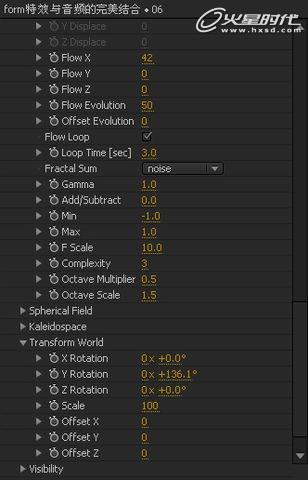
图27#p#e#
第十三步
调整图层07的form特效的参数如下图;给disperse属性添加关键帧14:20帧处设置为227,15:01帧处设置为55。(图28、29、30)
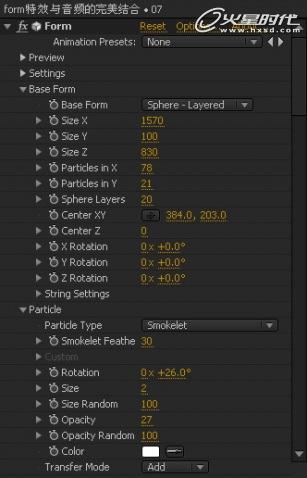
图28
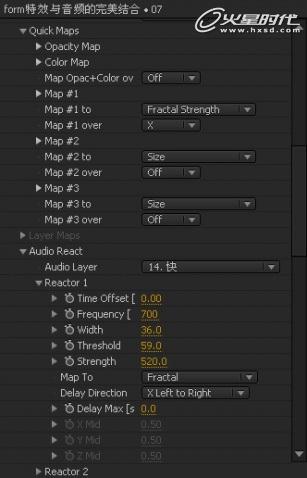
图29
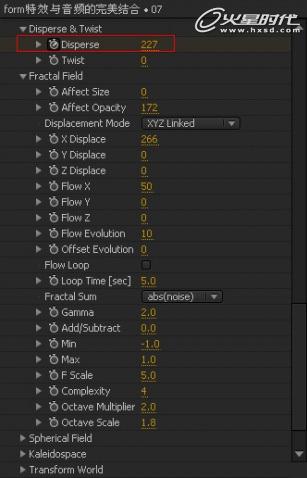
图30#p#e#
第十四步
调整图层08的form特效的参数如图。(图31、32、33)
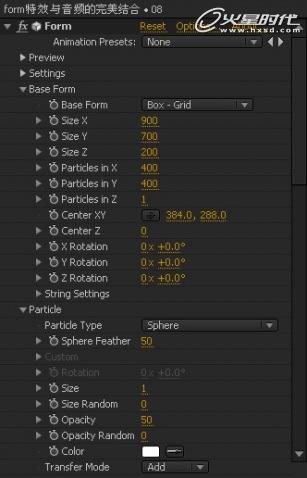
图31

图32

图33#p#e#
第十五步
调整图层09的form特效的参数如图。(图34、35、36、37)
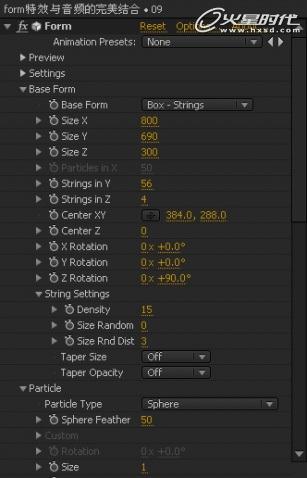
图34

图35

图36

图37#p#e#
第十六步
调整图层10的form特效的参数如下图,在26:22帧处设置X Rotation属性关键帧数值为0,在27:17帧处设置数值为0x+85°。(图38、39、40、41)
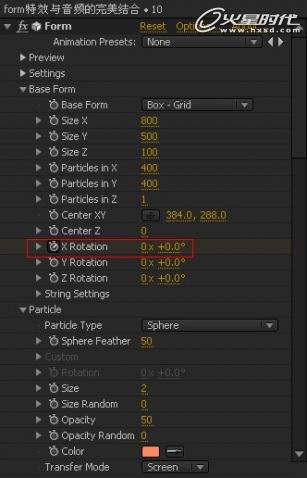
图38

图39
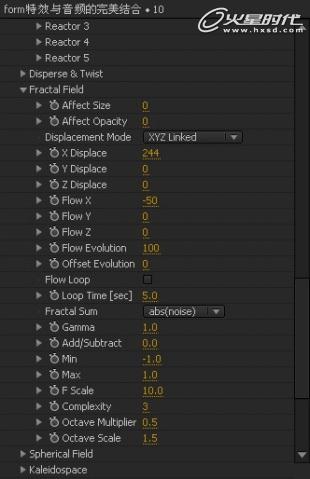
图40

图41#p#e#
第十七步
调整图层11的form特效的参数如下图,给图层11的不透明度属性添加关键帧,在34:20帧处设置为100%,在35:23帧处设置为0%。(图42、43、44、45)
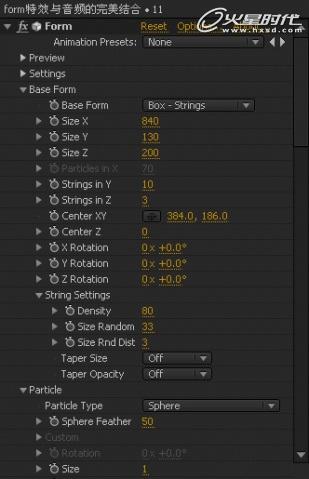
图42
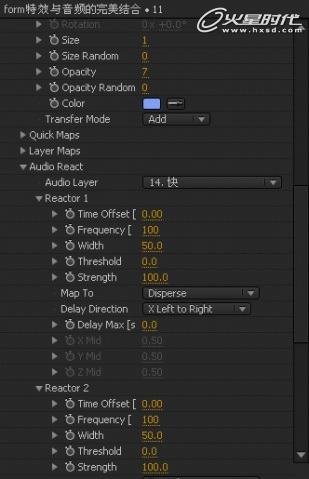
图43
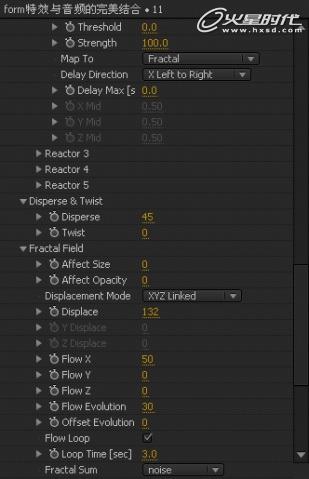
图44
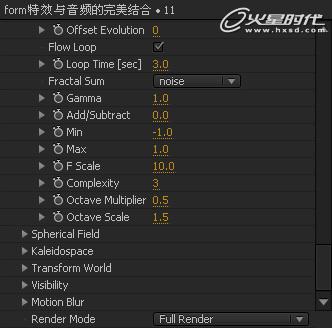
图45#p#e#
第十八步
在32:00处添加文字图层,输入文字wq.fei.blog.163.com,放在画面中适当的位置,添加不透明度关键帧,在34:20帧处设置为100%,在35:23帧处设置为0%。
第十九步
新建摄像机层,给摄像机层设置关键帧,时间和相应关键帧数值对照如下图,你在制作的时候摄像机动画和前面的动画特效同步制作,我把摄像机动画统一到最后来讲是为了方便写教程。(图46)
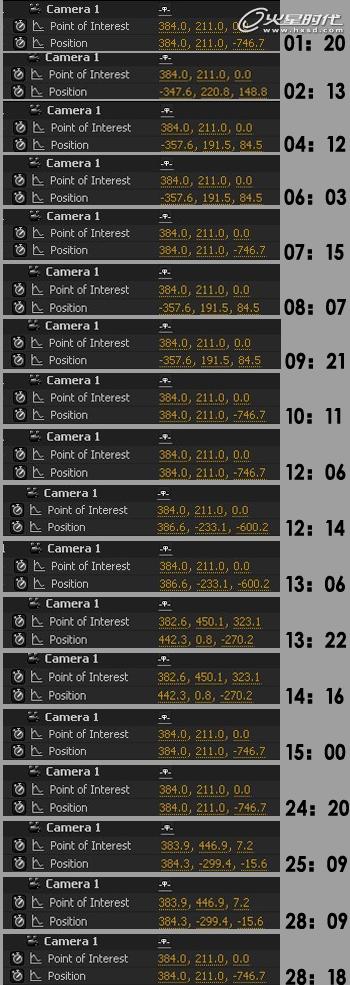
图46#p#e#
第二十步
新建固态层放到合成最底层取名叫BG做背景,添加ramp特效根据你做好的特效的颜色自己调整背景颜色,调到自己满意就行,这步比较简单,我就不细说了。
教程到此结束,最后的效果如下图,大家可以自己试试看,效果还是很不错的。(图47、48、49、50、51、52、53、54)

图47

图48

图49

图50

图51

图52

图53

图54
热门课程
专业讲师指导 快速摆脱技能困惑相关文章
多种教程 总有一个适合自己专业问题咨询
你担心的问题,火星帮你解答-
本文介绍了背景哪有学习插画的渠道和方法,详细分析了学习插画的重要性以及如何选择合适的学习渠道,同时分享了一些适合初学者的绘画技......
-
了解火星3DMax室内设计培训课程的详细信息,包括课程内容、教学模式、优势等,以提升3DMax技能和室内设计素养。
-
本文将为您全面介绍中国全国范围内的正规UI设计培训机构,以帮助学习者们寻找合适的学习平台。
-
了解火星时代教育提供的专业游戏场景制作课程,包括游戏设计、三维建模等教学内容。
-
了解学习AI插画需要多长时间,以及火星时代教育为您提供的一流方法和技巧。
-
本文将为你详细解析如何选择一所优秀的美工培训班,并且结尾推荐了火星时代教育这一具有专业性的教育机构。

 火星网校
火星网校
















